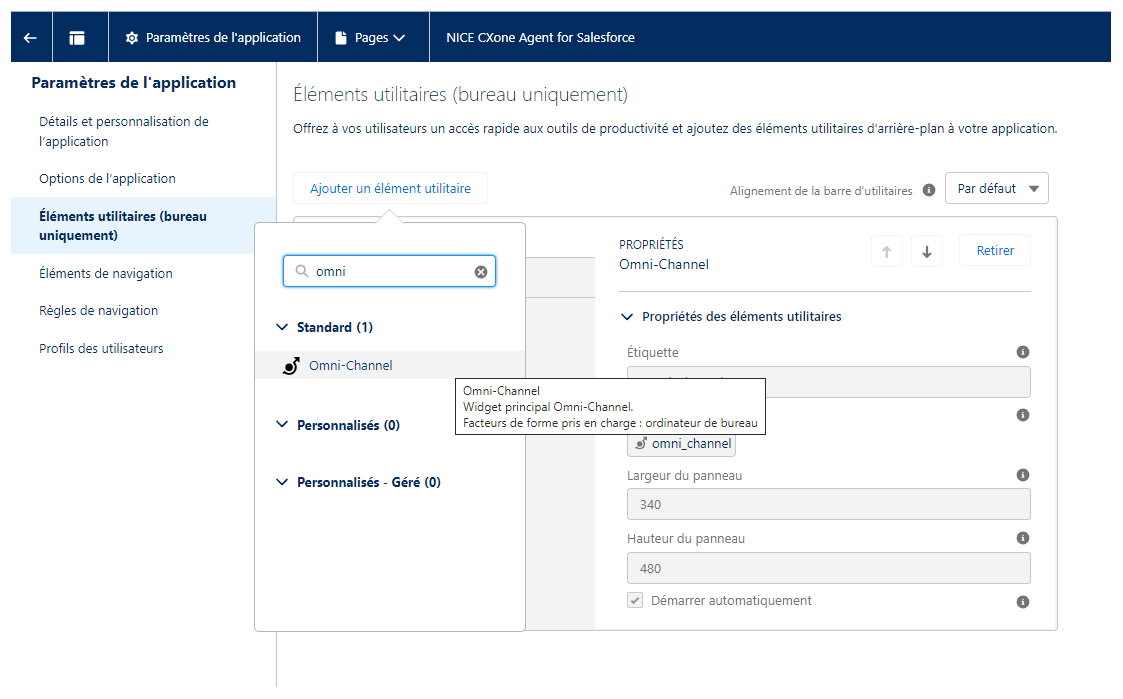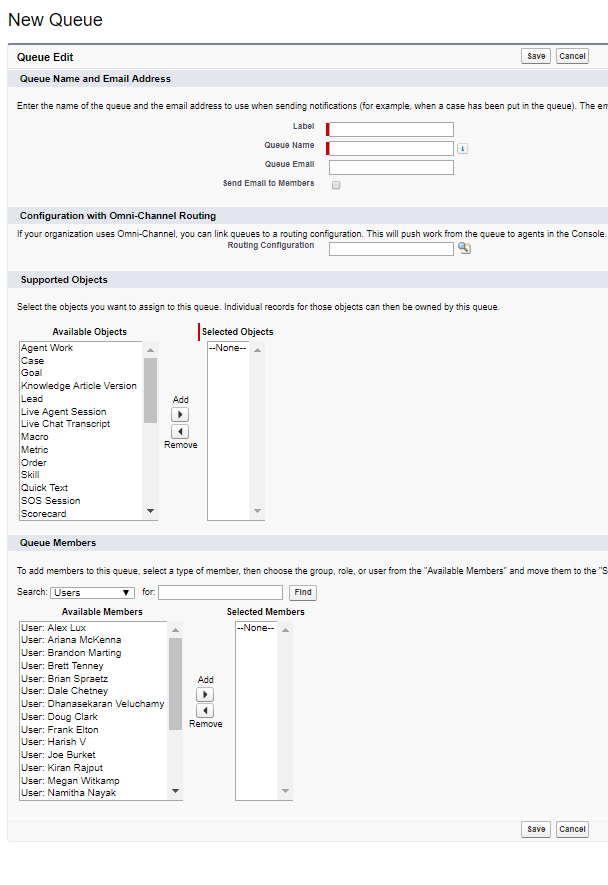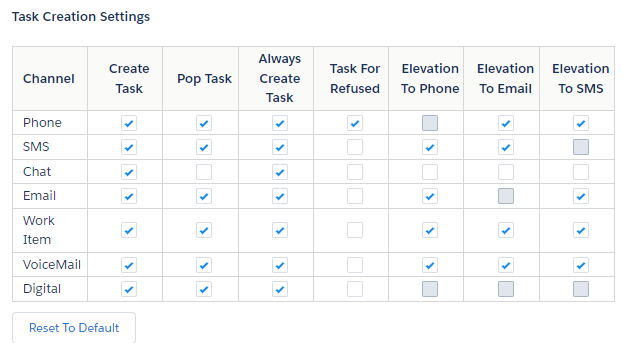L’intégration de Salesforce Agent (SFA) avec Salesforce Omni-Channel vous permet d’activer la synchronisation de la présence entre les états![]() Résultat attribué par l’agent ou le système à la fin d’une interaction vocale (disposition) ou numérique (état). Disponible et Indisponible au sein de la plateforme CXone Mpower, et les états En ligne et Occupé du produit Salesforce Omni-Channel. Vous pouvez utiliser cette intégration à la fois dans Salesforce Classic et dans Salesforce Lightning Experience.
Résultat attribué par l’agent ou le système à la fin d’une interaction vocale (disposition) ou numérique (état). Disponible et Indisponible au sein de la plateforme CXone Mpower, et les états En ligne et Occupé du produit Salesforce Omni-Channel. Vous pouvez utiliser cette intégration à la fois dans Salesforce Classic et dans Salesforce Lightning Experience.
Cette intégration vous permet de désigner quelques canaux![]() Différents moyens de communication vocale et numérique qui facilitent les interactions avec les clients dans un centre d’appels., comme le téléphone ou le courriel à acheminer par la plateforme CXone Mpower, tout en utilisant simultanément l’Agent Salesforce Omni-Channel Live pour les contacts de clavardage. Vous pouvez désigner soit CXone Mpower ou Salesforce Omni-Channel en tant que maître pour les paramètres de disponibilité. Le maître définit l’état de disponibilité lorsque l’état d’un agent change.
Différents moyens de communication vocale et numérique qui facilitent les interactions avec les clients dans un centre d’appels., comme le téléphone ou le courriel à acheminer par la plateforme CXone Mpower, tout en utilisant simultanément l’Agent Salesforce Omni-Channel Live pour les contacts de clavardage. Vous pouvez désigner soit CXone Mpower ou Salesforce Omni-Channel en tant que maître pour les paramètres de disponibilité. Le maître définit l’état de disponibilité lorsque l’état d’un agent change.
Cette fonction est disponible pour les utilisateurs qui utilisent actuellement Salesforce pour acheminer du travail entrant, comme les contacts par clavardage, conjointement à Salesforce Agent.
Activer Omnicanal
-
Cliquez sur Configuration dans le coin supérieur droit.
-
Dans le champ Rechercher, saisissez Omnicanal puis cliquez sur Paramètres omnicanaux.
-
Sélectionnez Activer Omnicanal.
- Cliquez sur Enregistrer.
Ajoutez le gadget logiciel Omnicanal à la Console Salesforce Agent
Dans Salesforce Classic
Si vous utilisez Salesforce Classic, suivez ces étapes pour ajouter le gadget logiciel Ominicanal à la Salesforce Agent Console.
-
Cliquez sur Configuration dans le coin supérieur droit.
-
Dans le menu Version situé à gauche, cliquez sur Créer > Applications.
-
Localisez l’application de console Salesforce à laquelle vous voulez ajouter le gadget logiciel Omnicanal et cliquez sur Modifier.
-
Localisez Choisir les composantes de la console.
-
Dans le champ Articles disponibles, sélectionnez Omnicanal.
-
Cliquez sur Ajouter > Enregistrer.
Dans l’Expérience Lightning entièrement intégrée
Si vous utilisez le Salesforce Agent Lightning, suivez ces étapes pour ajouter le gadget logiciel Ominicanal à la Salesforce Agent Console.
-
Cliquez sur l’icône d’engrenage en haut à droite. Cliquez sur Configuration.
-
Dans le menu de gauche, click Applications > Gestionnaire d’applications.
-
Localisez l’application à laquelle vous voulez ajouter le gadget logiciel Omnicanal. Dans la colonne Type d’application, vérifiez que l’application utilise Lightning Experience.
-
Cliquez sur la flèche déroulante à droite pour cette application. Cliquez sur Modifier.
-
Dans le menu Paramètres d’application à gauche, cliquez sur Éléments utilitaires (bureau uniquement).
-
Cliquez sur Ajouter un élément utilitaire.
-
Recherchez Omnicanal, puis cliquez sur Omnicanal.
-
Cliquez sur Enregistrer dans le bas.
Associer des Configurations de routage et des agents à des files d’attente
Les Files d’Attentes permettent à Omni-Channel d’acheminer les éléments de travail de l’agent automatiquement et en temps réel. Les éléments de travail dans la file d’attente sont des priorités attribuées en fonction de votre configuration de routage. Vous pouvez créer plusieurs files d’attente afin de gérer différents éléments de travail.
-
Cliquez sur Configuration dans le coin supérieur droit.
-
Dans le menu Administrer situé sur la gauche, cliquez sur Gérer les utilisateurs > Files d’attente.
-
Cliquez sur Nouveau.
-
Spécifiez les paramètres de vos configurations.
- Cliquez sur Enregistrer.
Configurer les paramètres de création de tâches
Cette configuration n’est prise en charge que par le Salesforce Agent Lightning.
-
Accédez aux Paramètres de Salesforce Agent.
- Si vous utilisez la vue Lightning Experience, cliquez sur Lanceur d’applications (indiqué par une grille de points) et recherchez Paramètres de Salesforce Agent.
- Si vous utilisez la vue Classic Experience, cliquez sur Tous les onglets (indiqué par un signe plus gris).
-
Cliquez sur Paramètres Salesforce Agent.
-
Localisez les paramètres de création de tâches. Vous pouvez configurer les paramètres de création de tâches de vos agents en fonction de vos besoins. Si vous désactivez Créer une tâche, tous les autres champs de ce canal sont également désactivés. Si vous cliquez sur Rétablir les paramètres par défaut, vos modifications reviennent aux paramètres par défaut.
- Cliquez sur Enregistrer.
- Mappez vos données CXone Mpower. Vos agents peuvent désormais créer et élever plusieurs tâches omnicanales.